
Mengubah Live Photo di Foto di Mac
Anda dapat mengedit Live Photos dengan cara yang sama seperti mengedit foto lainnya. Pengeditan yang Anda buat ke Live Photo diterapkan ke gambar diam dan video di Live Photo.
Catatan: Perubahan yang Anda buat dengan alat retus, alat mata merah, dan alat markah hanya memengaruhi gambar diam.
Anda dapat:
Memangkas durasi video
Menyalakan atau mematikan audio
Mengubah gambar diam yang Anda lihat untuk Live Photo
Membuat foto menjadi loop, memantul, dan menyimulasikan pencahayaan lama
Menerapkan filter
Memotong dan meluruskan gambar
Menerapkan penyesuaian
Perubahan diterapkan ke seluruh video.
Di app Foto
 di Mac Anda, klik dua kali Live Photo, lalu klik Edit di bar alat.
di Mac Anda, klik dua kali Live Photo, lalu klik Edit di bar alat. Untuk Live Photos yang juga merupakan foto mode Potret, klik
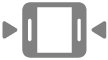 di bawah foto untuk menampilkan alat pengeditan Live Photo.
di bawah foto untuk menampilkan alat pengeditan Live Photo.Gunakan alat pengeditan untuk membuat perubahan.
Untuk mengubah pemutaran Live Photo, klik Sesuaikan di bar alat, lalu lakukan salah satu hal berikut:

Memangkas durasi video: Seret ujung penggeser untuk mengubah tempat video dimulai dan berakhir.
Menyalakan atau mematikan audio: Klik tombol Speaker.
Memilih bingkai video sebagai Foto Utama: Seret playhead ke bingkai yang Anda inginkan, lalu pilih Foto Utama.
Membuat Live Photo menjadi loop, memantul, atau menyimulasikan pencahayaan lama: Klik menu pop-up Live Photo, lalu pilih efek yang Anda inginkan.
Mengonversi Live Photo ke gambar diam: Klik tombol Live Photo
 di bagian bawah jendela.
di bagian bawah jendela.
Setelah mengedit Live Photo, Anda dapat memulihkannya ke versi asli dengan mengeklik Kembalikan ke Aslinya.